移花接木教程之换脸大法(3)
- 2010-12-17 02:27
- 来源/作者:网络收集/未知
- 己被围观 次
13.在拾色器的状态下,用吸管选取原图男主角的脸部肤色作为纯色填充的属性。 14.把纯色填充层的混合模式改为【柔光】,图层不透明度为30%,完成初步
13.在拾色器的状态下,用吸管选取原图男主角的脸部肤色作为纯色填充的属性。
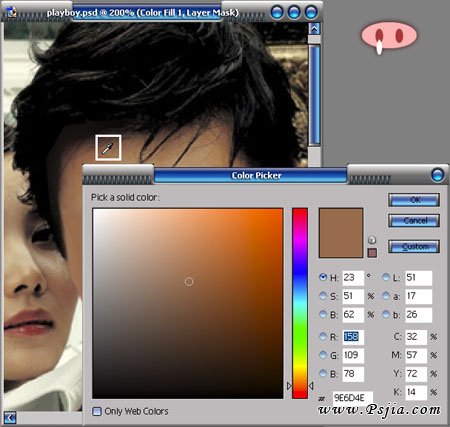
14.把纯色填充层的混合模式改为【柔光】,图层不透明度为30%,完成初步的颜色匹配。(如果有Photoshop CS,那么直接就可以使用【Match Color】的指令进行快速颜色匹配)
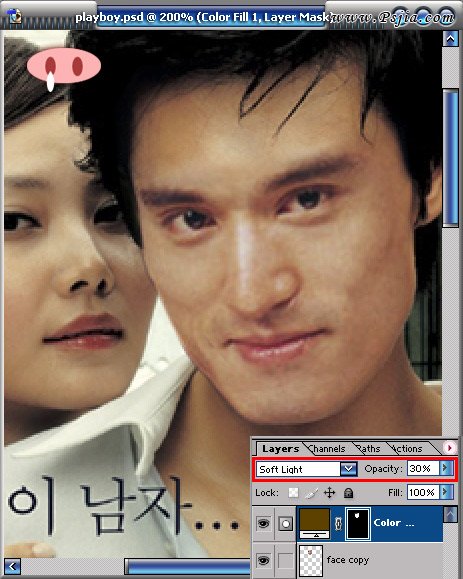
15.再次浮动脸部的选区,添加一个色阶调整图层,进行亮度上的调节。
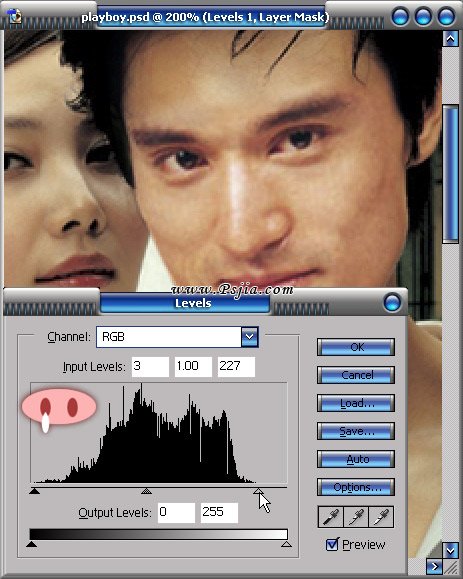
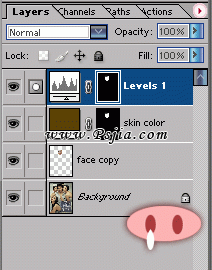
16.添加一个饱和度的调整图层,调整色彩的属性。
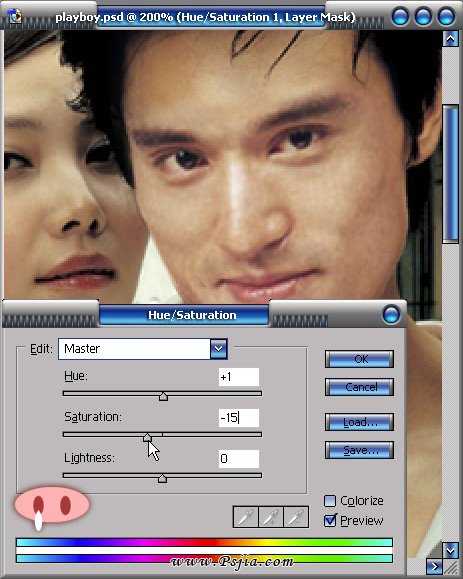
17.再反复调试各调整图层以后,基本得到了匹配的肤色。然后新建一层,命名为blur。使用模糊工具,勾选状态栏上的【作用于所有图层】的选项,使用50%的强度进行模糊柔化处理。
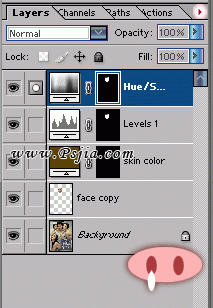
18.最后再添加一个色阶调整图层,进行最后的微调,完成整个图像的合成。
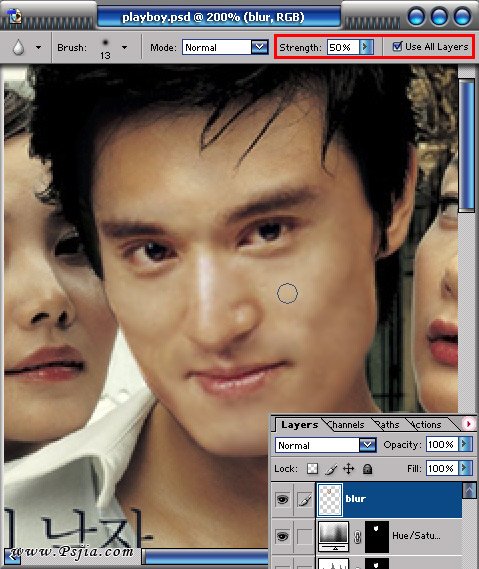
最后完成图
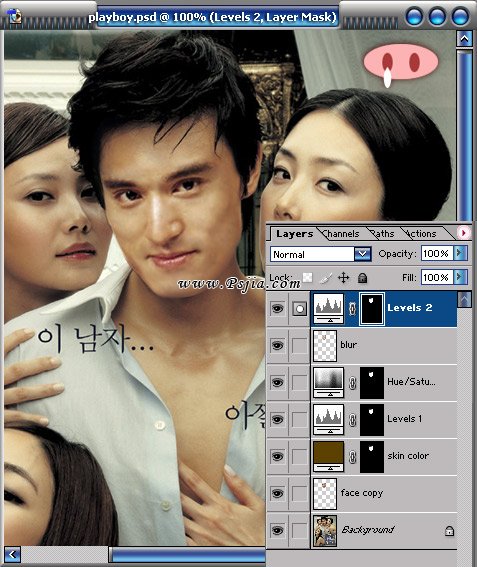
(责任编辑:PS家园网)
*PSjia.COM 倾力出品,转载请注明来自PS家园网(www.psjia.com)
标签(TAG)
下一篇:合成魔化的地狱妖精少女




